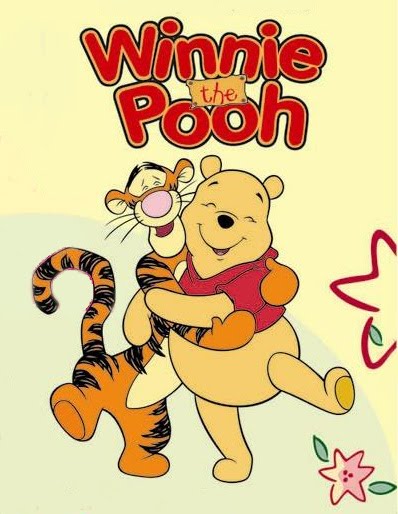Sabtu, 19 Juni 2010
mail merge1.Definisi Mail Merge ?
2. Sebutkan dan jelaskan 3 (tiga) unsur pokok Mail Merge !
3. Sebutkan dan jelaskan tentang Database !
4. Manfaat Database ?
5. Contoh-contoh software aplikasi pembuat data berbasis Database ! Minimal 5.
6. Sebutkan dan jelaskan prosedur membuat dokumen bergaya Mail Merge !
7. Sebutkan dan jelaskan prosedur membuat Main Document (Master Surat) dalam Mail Merge !
8. Sebutkan dan jelaskan prosedur membuat Data Source (Source Data) dalam Mail Merge !
9. Jelaskan mengapa harus terlebih dahulu membuat Main Document dalam Mail Merge !?
10. Jelaskan prosedur Merger "Main Document" dengan "Data Source" dalam Mail Merge !
11. Dalam proses membuat Dokumen Mail Merge, bisa apa tidak langkahnya diubah yakni : Pertama, membuat Data Source dahulu; Kedua, membuat Main Document; Ketiga, menggabungkan keduanya ? Jelaskan dong !
12. Dalam proses membuat Dokumen Mail Merge, bisa apa tidak langkahnya diubah yakni : Pertama, menggabungkan Main Document dengan Data Source; Kedua, membuat Main Document; Ketiga, membuat Data Source ? Jelaskan lagi dong dong ah !
13. Bagaimanakah prosedur menyimpan secara aman atas Dokumen Mail Merge yang dibuat ?14. Jelaskan, apa ekstensi file yang berupa Dokumen Mail Merge !
15. Bagaimanakah cara mengenali suatu Dokumen yang sudah dibuat dan disimpan di suatu Drive, misalnya Drive D ? Jelaskan !
16. Bagaimanakah cara membuka Dokumen Mail Merge yang sudah disimpan di suatu Drive ?17. Bisa diedit apa tidak,"Dokumen Mail Merge" yang sudah tersimpan di suatu Drive ? Jelaskan dong caranya !
18. Bisa dicopy apa tidak ,"Dokumen Mail Merge" yang sudah tersimpan di suatu Drive ? Jelaskan dong caranya !
19. Bisa dihapus apa tidak,"Dokumen Mail Merge" yang sudah tersimpan di suatu Drive ? Jelaskan dong, mengapa menghapusnya ?
20. Dokumen Mail Merge dibuat melalui Software Aplikasi, apa namanya ?
21. Software apa sajakah yang menjadi saudara/saudari dari software Microsoft Word ?
22. Software Microsoft Word dan Saudara/Saudarinya masuk rumpun apakah ? Nama Perusahaan Produsennya ? Alamatnya termasuk Websitenya ?
23. Software Microsoft Word dan Saudara/Saudarinya, termasuk Open Source Software (Free Program) ataukah Close Source Software (Paid Program) ? Jelaskan!
24. Bisakah Dokumen Mail Merge dibuat melalui Software "Ms Excel, Ms Power Point, Ms Outlook, dan Ms Publisher ? Mengapa demikian ?
25. Bisakah Dokumen Mail Merge dibuat melalui Website Blogspot dan yang sejenisnya ? Mengapa demikian ?
26. Sebutkan dan jelaskan manfaat membuat Dokumen Mail Merge ! Minimal 3.
27. Dokumen Mail Merge yang sudah dibuat, apakah akan dicetak seluruhnya ? Mengapa demikian ?
28. Bagaimanakah cara mencetak Dokumen Mail Merge ?
29. Bisakah, Dokumen Mail Merge diconvert (diubah) dalam tampilan Dokumen Bergaya PDF ?30. Jelaskan, apakah PDF itu ?
31. Apa kepanjangan PDF itu ?
32. Apa tujuan membuat Dokumen PDF ?
33. Dengan software apakah, bisa mengubah Dokumen Mail Merge ke dalam PDF Mail Merge ?34. Gratis ataukah Berbayar,"Software Creator PDF" itu ? Bilamana gratis, silahkan Free Download, di manakah untuk mendapatkannya. Bilamana sudah mendapatkannya, silahkan diinstallkan ke dalam Komputer Anda ! Bilamana Berbayar, beli di manakah ? Silahkan beli, kalau memang ingin membelinya !
35. Sebutkan dan jelaskan Keunggulan dan Kelemahan Software "Open Source" dan Software "Close Source" ?Selamat mengerjakan ! Pelajar Sejati, Perjuangannya ? Berkelanjutan ! Pelajar Semelekete, Perjuangannya ? Berhenti !
JAWAB :
1) Pengertian Mail MergeMail merge adalah perangkat lunak menggambarkan fungsi produksi beberapa (dan besar jumlah potensial dari) dokumen dari satu template yang terstruktur bentuk dan sumber data . Hal ini membantu untuk menciptakan personalisasi surat dan pra-ditujukan amplop atau label surat untuk surat massal dari kata pengolahan dokumen yang berisi tetap teks , yang akan sama di setiap dokumen output, dan variabel, yang bertindak sebagai penampung yang diganti dengan teks dari sumber data. Sumber data biasanya sebuah spreadsheet atau database yang memiliki lapangan atau kolom yang sesuai setiap variabel dalam template. Ketika mail merge dijalankan, sistem pengolah kata menciptakan dokumen output untuk setiap baris dalam database, tetap menggunakan teks persis seperti yang muncul dalam template, tapi mengganti data variabel dalam template dengan nilai-nilai dari kolom yang sesuai. Teknik penggabungan data untuk membuat mailshots memunculkan istilah e gabungan.
2) Unsur Pokok Mail Merge
3) Data Base :Basis data(bahasa Inggris: database), atau sering pula dieja basisdata, adalah kumpulan informasi yang disimpan di dalam komputer secara sistematik sehingga dapat diperiksa menggunakan suatu program komputer untuk memperoleh informasi dari basis data tersebut. Perangkat lunak yang digunakan untuk mengelola dan memanggil kueri (query) basis data disebut sistem manajemen basis data (database management system, DBMS). Sistem basis data dipelajari dalam ilmu informasi. Istilah "basis data" berawal dari ilmu komputer. Meskipun kemudian artinya semakin luas, memasukkan hal-hal di luar bidang elektronika, artikel ini mengenai basis data komputer. Catatan yang mirip dengan basis data sebenarnya sudah ada sebelum revolusi industri yaitu dalam bentuk buku besar, kuitansi dan kumpulan data yang berhubungan dengan bisnis.Konsep dasar dari basis data adalah kumpulan dari catatan-catatan, atau potongan dari pengetahuan. Sebuah basis data memiliki penjelasan terstruktur dari jenis fakta yang tersimpan di dalamnya: penjelasan ini disebut skema. Skema menggambarkan obyek yang diwakili suatu basis data, dan hubungan di antara obyek tersebut. Ada banyak cara untuk mengorganisasi skema, atau memodelkan struktur basis data: ini dikenal sebagai model basis data atau model data. Model yang umum digunakan sekarang adalah model relasional, yang menurut istilah layman mewakili semua informasi dalam bentuk tabel-tabel yang saling berhubungan dimana setiap tabel terdiri dari baris dan kolom (definisi yang sebenarnya menggunakan terminologi matematika). Dalam model ini, hubungan antar tabel diwakili denga menggunakan nilai yang sama antar tabel. Model yang lain seperti model hierarkis dan model jaringan menggunakan cara yang lebih eksplisit untuk mewakili hubungan antar tabel.Istilah basis data mengacu pada koleksi dari data-data yang saling berhubungan, dan perangkat lunaknya seharusnya mengacu sebagai sistem manajemen basis data (database management system/DBMS). Jika konteksnya sudah jelas, banyak administrator dan programer menggunakan istilah basis data untuk kedua arti tersebut.Perangkat lunak basis dataPerangkat lunak basis data yang banyak digunakan dalam pemrograman dan merupakan perangkat basis data aras tinggi (high level):• Microsoft SQL Server• Oracle• Sybase• Interbase• XBase• Firebird• MySQL• PostgreSQL• Microsoft Access• dBase III• Paradox• FoxPro• Visual FoxPro• Arago• Force• Recital• dbFast• dbXL• Quicksilver• Clipper• FlagShip• Harbour• Visual dBase• Lotus Smart Suite ApproachSelain perangkat lunak di atas, terdapat juga perangkat lunak pemrograman basis data aras rendah (low level), diantaranya:• Btrieve• Tsunami Record Manager
4) Manfaat Data BasePenggunaan teknologi database didunia bisnis bermanfaat menghemat waktu dan biaya karena dengan database yang terkomputerisasi kita bisa banyak menyimpan informasi seperti mencetak, memuat, menampilkan data yang akurat, memudahkan pengaksesan data, mengisolasi data untuk di standarisasikan, mengurangi redundasi data dan inkonsistensi. Dan yang menjadi faktor pertimbangan bagi para pelaku bisnis dalam skala besar adalah apabila desain yang dibangun tidak cermat dapat menyebabkan hilangnya data yang di butuhkan, data yang tidak konsisten, proses update yang lambat dan lain-lain.
5)
6) Membuat Dokumen Mail MergeTerdapat lima tahapan utama yang harus dilakukan untuk membuat Mail Merge, yaitu:1. Membuat atau menyiapkan dokumen utama (Main Document);2. Membuat atau menyiapkan alamat sebagai sumber data (Data Source);3. Menggabungkan Main Document dengan Data Source4. Menyisipkan data yang ada pada Data Source ke dalam Main Document5. Menampilkan data pada Main Document.
7) Membuat Dokumen Utama (Main Document) Surat Mail Merge 1. Buka dokumen word dengan kik tombol New2. Buat surat undangan yang akan dibuat mail merge3. Simpan dokumen surat tersebut dengan klik tombol Save As dengan nama file sesuai keinginan.4. Buat dokumen surat undangan menjadi format dokumen Letter, dengan menggunakan langkah-langkah berikut.• Klik Maillings• Klik tombol Start Mail Merge• Klik tombol Letter8) Membuat Sumber Data (Data Source) Surat Mail MergeKita membuat data soruce dengan Microsoft Word menggunakan fasilitas tabel. Lakukan langkah-langkah berikut :1. Buka dokumen word dengan kik tombol New2. Buat tabel dengan cara• Klik Insert• Klik tombol Tabel• Klik tombol Insert Table Pada kotak dialog Insert Table• Tentukan jumlah kolom di kotak Number of Columns sesuai keinginan• Tentukan jumlah baris di kotak Number of Rows sesuai keinginan.• Masukkan data ke dalam tabel3. Simpan dokumen tabel tersebut dengan klik Save As dengan nama file sesuai keinginan.
9)
10) . Menggabungkan Main Document Surat Mail Merge dengan Data Source1. Buka dokumen surat mail merge (Surat Undangan), dengan cara• Klik tab View• Klik tombol Switch Windows• Klik Surat Undangan pada daftar yang ditampilkan.1. Gabungkan main document surat mail merge (Surat Undangan) dengan data source dengan langkah-langkah berikut• Klik tab Maillings• Klik tombol Select Recipients• Klik tombol Use Existing List1. Tentukan folder tempat penyimpanan file Data Source2. Klik nama file yang akan dijadikan data source surat mail merge pada daftar yang ditampilkan3. Klik tombol Open.11) Tidak bisa, Karena prosedur pembuatan Mail Merge tersebut sudah ditetapkan seperti itu. Jadi sudah tidak bisa dirubah lagi. Apabila itu dirubah, maka akan terjadi kesalahan atau error.12)13. Klik icon save – ketik nama file dari mail merge – klik save – hasil penyimpanan di cut ke folder yang telah disediakan15. klik kanan pilih dan klik explore – klik my computer – klik drive D – carilah file hasil pembuatan dokumen dan klik 2 kali16. klik kanan pilih dan klik explore – klik my computer – klik drive D – carilah file hasil pembuatan dokumen dan klik 2 kali
17. bisa. klik drive – klik 2 kali dokumen mailmerge – edit sesuka hati
18. bisa. Klik drive - klik kanan dokumen mailmerge – pilih dan klik copy – masuk Kedalam drive yang akan ditempatkan atau masuk pada Ms. word –klik kanan paste
19. bisa. Klik drive – klik kanan dokumeen mailmerge – pilih dan klik delete
20.
21
22
23
24. tidak bisa karena Ms.Excel, Ms. Power point , Ms Outlook, dan Ms Publisher bukan program pengolah kata sedangkan mailmerge merupakan pengolah kata
25.
26. 1. Mudah dan cepat dalam meembuat undangan2. tidak memakan banyak waktu3. Tidak melelahkan tangan
27
28 Klik copy paste dokumen mail merge dan letakkan di Ms.Word. Kemudian tekan Ctrl-P dan tentukan halaman dan bayak halaman yang diprint. Klik OK Sebelumnya hidupkan dulu mesin Printnya
29. BISA
30. PDF Adalah sebuah format berkas yang dibuat oleh Adobe System pada tahun 1993 untuk keperluan pertukaran dokumen digital
31. PDF (PORTABLE DOKUMENT FORMAT)
32 Tujuan BUAT dokumen PDF :PDF/X. Standard ini merupakan sub-bagian dari format PDF yang digunakan oleh industri percetakan.PDF/E. Kalo format PDF yang satu ini khusus ditujukan untuk enginer atau teknisi.PDF/A. Standard ini khusus ditujukan untuk dokumen-dokumen yang akan dijadikan arsip.PDF/UA. Saat tulisan ini dibuat... konon... standard yang satu ini masih dalam tahap drafting atau perancangan. Standard ini dibuat dengan tujuan untuk membuat format PDF yang Universal.
33. Software dari Microsoft word
34. Dengan cara membeli di vendor distributor center bias di Surabaya atau Jakarta
35. Beberapa kelebihan penggunaan software opensource yang telah banyak dikenal adalah :-Dapat melihat Source Code-Modifikasi dan distribusi ulang source code-Memungkinkan tidak tergantung pada satu vendor-Tidak menggunakan format data yang proprietary-Memungkinkan integrasi antar produk-Mengurangi biaya lisensi softwareSelain itu ada beberapa hal yang menjadi penghambat penggunaan software open source pada sebuah organisasi. Hal yang terutama adalah tidak adanya bentuk support sales, marketing dan hal-hal yang mendukung penjualan. Hal ini biasanya menjadi pertimbangan bagi sebuah organisasi untuk mengimplementasikan software opensource. Namun sekarang ini perusahaan besar seperti IBM dan HP membundling produk opensource dengan produk close source mereka. Seperti Websphere dengan Apache, Oracle dengan Linux, SAP dengan MySQL. Software opensource di pasarkan dan di jual dengan cara yang berbeda. Namun justru hal tersebut menjadi kekuatan opensource. Secara terpisah sofwtare opensource mempunyai price/performance terbaik di kelasnya. Secara bersama-sama software opensource menawarkan solusi yang terintegrasi. Software opensource telah membuktikan keunggulan di bandingkan close source dengan metode pengembangan dan pengujian yang unik. Keunggulan close open sourtce aman dari penjarahan orang lain dan kelemahannya jarang diminati oleh banyak orang
Diposkan oleh rizgrah di
04:43 Label:
cit-task 11virusApa itu Virus Komputer ?
2. Siapa yang membuat Virus Komputer ?
3. Jelaskan, mengapa banyak dia antara kita membuat Virus Komputer ?
4. Bagian Komputer mana sajakah yang bisa rusak oleh serangan Virus Komputer ? Jelaskan !
5. Bagian Hardware mana sajakah yang bisa mati gara-gara serangan Virus Komputer ?
6. Bisakah Virus Komputer menular ke dalam tubuh manusia khususnya Si User Komputer ? Jelaskan !
7. Bisakah Virus Komputer mempengaruhi Pikiran, Sikap, Ucapan dan Perilaku Negatif Si User Komputer ? Jelaskan
!8. Sebutkan dan Jelaskan jenis Virus Komputer !
9. Sebutkan Jenis Virus Komputer yang tergolong Virus Ringan !
10. Sebutkan Jenis Virus Komputer yang tergolong Virus Menengah !
11. Sebutkan Jenis Virus Komputer yang tergolong Virus Berat !
12. Sebutkan dan jelaskan dampak negatif Pembuatan Virus, lalu diujicobakan di Komputer Sekolah !
13. Bagaimanakah sikap Anda bilamana Komputer di LABKOM Sekolah Anda, hanya ada 1 (satu) Unit Komputer yang terserang Virus ? Jelaskan !
14. Bagaimanakah sikap Anda bilamana Komputer di LABKOM Sekolah Anda, hanya ada 2 (dua) atau lebih Komputer yang terserang Virus ? Jelaskan !
15. Bagaimanakah sikap Anda bilamana Komputer di LABKOM Sekolah Anda, Seluruh Komputernya terserang Virus ? Jelaskan !
16. Bilamana Komputer terserang Virus, lebih arif bijaksana manakah antara Menyecan Virus dengan Install Ulang Windows, Program Aplikasi dan Pendukungnya ? Jelaskan !
17. Jelaskan tentang Virus Lokal : Definisi, Jenis, Dampak Positif, Dampak Negatif, Pembuatnya, Alasan Pembuatannya !
18. Sebutkan sebanyak mungkin Virus Lokal yang pernah menjadi Hantu Komputer di Indonesia, sekaligus sasaran Korbannya dan Cara Mengatasinya !
19. Sebutkan sebanyak mungkin Virus Lokal yang sedang menjadi Hantu Komputer di Indonesia, sekaligus Sasaran Korbannya dan Cara Mengatasinya !
20. Sebutkan sebanyak mungkin Virus Asing yang pernah menjadi Hantu Komputer di Indonesia, sekaligus Sasaran Korbannya dan Cara Mengatasinya !
21. Sebutkan sebanyak mungkin Virus Asing yang pernah menjadi Hantu Komputer di Indonesia, sekaligus Sasaran Korbannya dan Cara Mengatasinya !
22. Sebutkan dan jelaskan tentang Deteksi Cirikhas Komputer telah terkena Serangan Virus !
23. Sebutkan dan jelaskan tentang Cirikhas Komputer bilamana sudah pernah kena Serangan Virus meskipun sudah discan !
24. Virus dibuat melalui Bahasa Program Komputer (Programming), apa nama Softwarenya ?
25. Carilah Tutorial sebanyak mungkin tentang Trik Tips Mengatasi Virus !
JAWABAN
1. Sesuatu yang tidak bisa dilihat dan dapat menyebabkan computer menjadi rusak
2. seorang anak kecil yang tinggal di suatu tempat (tapi saya tidak tahu tempat tersebut)
3. Karena kita tidak berhati-hati saat menancapkan flashdisk ke computer atau pada laptop lain karena kita tidak tahu bahwa computer atau laptop tersebut banyak virusnya.
4. CPU , Monitor , kalau dari luar yaitu flash disk
5. Harddisk , Flashdisk , Disket dll
6. tidak bisa karena virus computer tidak menyerang tubuh manusia
7. Bisa karena bila virusnya terlalu banyak dapat menyebabkan orang stres seperti berbicara kotor , menendang meja atau kursi
8.. 1. Virus Boot Sector Virus yang menggandakan diri dengan cara menindih boot sector suatu disk sehingga secara otomatis virus tersebut akan berjalan saat disk tersebut booting. Jenis virus ini bersifat umum karena jumlahnya tak terbatas.2. Virus File Virus yang menyerang suatu file yang biasa digunakan dalam sistem operasi seperti com, exe, dan scr.3. Virus Direct Action virus jenis ini mampi berjalan di memori untuk menjalankan program lain guna menipu program antivirus.4. Multi Partition VirusGabungan dari virus boot sector dan virus file.5. Virus Polymorphic Jenis virus yang cukup cerdas karena mampu mengubah struktur dirinya guna mengelabuhi antivirus yang hanya menggunakan ceksum standar.
9. virus macro virus
10. virus Trojan Horse virusworm
11. Nama virus itu adalah "ExploreZip virus Melissa
12. Dapat merusak seluruh system yang ada di dalam computer baik itu CPU , monitor , dll.
13. Menyecan virus tersebut dengan menggunakan AVIRA atau SMADAV yang ada didalam computer tersebut
14. Menyecan virus tersebut dengan menggunakan AVIRA atau SMADAV yang ada didalam 2 computer tersebut
15. Menyecan virus tersebut dengan menggunakan AVIRA atau SMADAV yang ada didalam seluruh jumlah computer tersebut
16. Dengan cara menyecan virus tersebut dengan AVIRA dan SMADAV
17. 1. Virus Boot SectorVirus yang menggandakan diri dengan cara menindih boot sector suatu disk sehingga secara otomatis virus tersebut akan berjalan saat disk tersebut booting. Jenis virus ini bersifat umum karena jumlahnya tak terbatas.2. Virus FileVirus yang menyerang suatu file yang biasa digunakan dalam sistem operasi seperti com, exe, dan scr.3. Virus Direct Actionvirus jenis ini mampi berjalan di memori untuk menjalankan program lain guna menipu program antivirus.4. Multi Partition VirusGabungan dari virus boot sector dan virus file.5. Virus PolymorphicJenis virus yang cukup cerdas karena mampu mengubah struktur dirinya guna mengelabuhi antivirus yang hanya menggunakan ceksum standar.18. Virus Boot Sector, Virus File, Virus Direct Action, Multi Partition Virus, Virus Polymorphic. Cara Mengatasi adalah Untuk menghindari virus lokal, sebaiknya gunakanlah antivirus buatan dalam negeri.
19. . Virus Boot Sector, Virus File, Virus Direct Action, Multi Partition Virus, Virus Polymorphic. Cara Mengatasi adalah Untuk menghindari virus lokal, sebaiknya gunakanlah antivirus buatan dalam negeri.
20. Virus Brain (dikenal juga dengan nama virus Pakistan) Virus yang diberi nama Tequila ini datang dari Switzerland.virus Laroux, Cara Mengatasi adalah Untuk menghindari virus asing, sebaiknya gunakanlah antivirus buatan luar negeri
21 Virus Brain (dikenal juga dengan nama virus Pakistan) Virus yang diberi nama Tequila ini datang dari Switzerland.virus Laroux, Cara Mengatasi adalah Untuk menghindari virus asing, sebaiknya gunakanlah antivirus buatan luar negeri
22. Muncul gambarnya alien atau monster di desktop
23. Sering mengalami HANG
24. AVIRA dan SMADAV
25. sebelum memasukkan disket atau flasdisk atau media penyimpan lainnya terlebih dahulu media penyimpan tersebut dipasang AVIRA atau SMADAV. Kemudian sebelum melakukan aktivitas dengan media penyimpan terlebih dahulu media penyimpan tersebut di SCAN agar tidak terkena virus
Diposkan oleh rizgrah di
04:40 Label:
cit-task10webblog1. Definisi Weblog !
2. Sejarah Weblog !
3. Sebutkan sebanyak mungkin Situs Layanan Gratis membuat Weblog !
4. Sejarah Weblog Blogspot !
5. Jelaskan, mengapa ketika akan membuat Blogspot harus masuk dulu ke Alamat URL
http://www.blogger.com !
6. Sejarah asal-usul berdirinya
http://www.blogger.com !
. Manfaat Weblog yang Anda rasakan dan ketahui selama ini!
8. Tujuan Weblog !
9. Cara Membuat Blog Tingkat Dasar/Pemula versi Anda Sendiri !
10. Definisi User Name dan Password dalam Weblog !11. Tujuan membuat User Name dan Password dalam Weblog !
12. Solusi bilamana User Name ingat, namun lupa Passwordnya !
13. Solusi bilamana Passwordnya ingat, namun User Namenya lupa !
14. Definisi Login (Sign In) !15. Manfaat Login (Sign In) !
16. Tujuan Login (Sign In) !
17. Definisi Register (Sign Up) !
18. Manfaat Register (Sign Up) !1
9. Definisi Dashboard !20. Manfaat Dashboard !
21. Tujuan Dashboard !
22. Berikan alasan, mengapa setiap akan mengelola Weblog selalu harus masuk ke Menu Dashboard !?
23. Tuliskan tata cara membuat Weblog dengan cukup 1 (satu) User Name dan Password bisa dipakai untuk mengelola beberapa Weblog di tempat Layanan Yang Sama namun dengan Alamat URL yang berbeda dan Isi Weblog yang berbeda pula !
24. Dalam Menu Dashboard terdiri dari beberapa Sub Menu, sebutkan semuanya dan fungsinya masing-masing !
25. Di manakah kita akan menambah Gadget /Widget (Add Gadget/Widget) di Blogspot ?
26. Sebutkan Unsur-Unsur yang terdapat pada Sub Menu Layout (Tata Letak) dan kegunaannya masing-masing !
27. Jelaskan kegunaan PUBLISH ENTRY !
28. Jelaskan cara menerbitkan Artikel yang gagal di PUBLISH ENTRY dan muncul Pesan Error !?
29. Jelaskan kegunaan SAVE AS DRAFT !
30. Jelaskan cara menerbitkan Artikel yang sebelumnya berupa SAVE AS DRAFT !?
31. Jelaskan cara menghapus Artikel yang bersifat PUBLISH ENTRY maupun SAVE AS DRAFT bilamana suatu waktu mersa harus dihapus karena adanya alasan-alasan tertentu !?
32. Definisi Template !
33. Manfaat Template !
34. Tujuan adanya Template !
35. Tuliskan tata cara mengganti Template via Layanan Template Versi Gratisan !
36. Tuliskan Alamat URL sebanyak mungkin yang memberikan Layanan Template Gratis !
37. Tuliskan Alamat URL sebanyak mungkin yang memberikan Layanan Template Berbayar alias Beli !
38. Sebutkan perbedaan antara Template Weblog Gratisan dengan Template Weblog Berbayar !39. Sebutkan persamaan antara Template Weblog Gratisan dengan Template Weblog Berbayar !40. Tuliskan sebanyak mungkin Alamat URL yang memberikan Layanan Panduan/Tutorial Gratis tentang Membuat dan Mengelola Weblog dari Kelas Dasar/Pemula, Menengah hingga Kelas Lanjut !
41. Jelaskan apa yang Anda lakukan setelah berkunjung ke Alamat URL orang lain baik Weblog maupun bukan !?
42. Jelaskan apa yang Anda lakukan setelah copy paste yang diijinkan ke Alamat URL orang lain baik Weblog maupun bukan !?
43. Sebutkan indikator bahwsanya kita boleh copy paste di suatu Alamat URL orang lain !
44. Jelaskan apa yang Anda lakukan setelah mendownload yang diijinkan ke Alamat URL orang lain baik Weblog maupun bukan !?
45. Sebutkan indikator bahwsanya kita boleh mendownload secara gratis di suatu Alamat URL orang lain !
46. Ekstensi Domain Name suatu Alamat URL itu banyak ragamnya , misalnya .org; .com; .biz; .net; sch.id; ac.id. karena itu, carilah sebanyak mungkin Ekstensi suatu Domain Name, kemudian jelaskan penerapannya masing-masing !
47. Definisi Sign Out (Log Out atau Exit) !48. Manfaat Sign Out (Log Out atau Exit ) !
49. Jelaskan dampak negatif bilamana lupa Sign Out !
50. Jelaskan cara mengatasi Sign Out yang gagal terus dan ingin Weblognya aman dari gangguan orang-orang yang tak bertanggungjawab !?
51. Jelaskan, mengapa setiap akan melihat saja isi suatu Weblog, cukup mengetikkan Alamat URL di Address Bar suatu Search Engine !?
52. Sebutkan perbedaan membuka Weblog lewat Alamat URL dengan Login dahulu di
http://www.blogger.com !
53. Sebutkan persamaan antara membuka Weblog lewat Alamat URL dengan Login dahulu di
http://www.blogger.com !
54. Sebutkan secara lengkap Sub-Sub Menu yang ada pada Sub Menu Settings (Pengaturan) dalam Blogspot dan kegunannya masing-masing !
55. Sebutkan kegunaan pengaturan FONTS & COLORS dalam Blogspot !
56. Berikan alasan mengapa suatu hari kita bisa dan boleh menghapus Blogspot !?
57. Sebutkan cara menghapus Blogspot bilamana suatu hari tidak menginginkan lagi !?Jawab!!!!!1.DefiNIsi Web bLOgg_Blog adalah cara mudah untuk mengenal kepribadian seseorang Blogger. Topik-topik apa yang dia sukai dan tidak dia sukai, apa yang dia pikirkan terhadap link-link yang dia pilih, apa tanggapannya pada suatu isu. Seluruhnya biasanya tergambar jelas dari Blog-nya. Karena itu Blog bersifat sangat personal.
2. Sejarah bloG..Sejarah Asal Usul Kemunculan Blogoleh FikriMasih berada di dalam serial infrastruktur blogging. Sebelum kita memulai melakukan kegiatan blogging, ada baiknya jika kita mengenali root dan asal muasal blogging:Blog merupakan hasil evolusi dari diary online: Diary atau catatan harian mengenai pendapat, opini, dan apapun itu dalam bentuk yang dipublikasikan secara online (menggunakan website). Salah seorang pioneer dari internet-based journalist ini adalah Justin Hall, yang melakukan membuat online diarynya Justin Links From The Underground ketika dia masih merupakan pelajar dari Swarthmore College.Kala itu, Blog (atau ketika itu bernama online diary) pada umumnya merupakan website yang berisi kumpulan link menuju halaman web lain yang disertai komentar dan opini pemilik online diary tersebut mengenai halaman dari tujuan link tersebut. Sehingga online diary ketika itu bisa juga dikatakan sebagai katalog link berdasarkan opini pemilik. Para diarist adalah editor yang memilih link mana yang menarik dan menampilkan link tersebut di online diarynya.Pada tahun 1997, Jorn Barger, seorang programer yang juga mengelola website online diary “robot wisdom” menciptakan istilah weblog yang diambil dari kata “logging the web”. Logging bisa diartikan masuk. So, logging the web bisa diartikan “memasuki web”. Korelasinya adalah blogger awal di kala itu merupakan orang yang masuk ke belantara web dan menyortir link-link menarik berdasarkan opininya.Hingga 1998, baru ada beberapa website yang dapat diidentifikasikan sebagai blog, hingga ketika itu menjelajahi semua weblog masih memungkingkan untuk di lakukan.Pada tahun 1999, Peter Merholz menyebutkan istilah weblog sebagai wee-blog, hingga akhirnya dibuat pendek menjadi blog saja. Orang yang mengelola blog kemudian di sebut “blogger”.Dari titik itulah semuanya berubah. Semakin hari, semakin banyak orang yang membuat blog. Pertumbuhan blog menjadi semakin signifikan ketika Pitas merilis Blogger.com pada Juli 1999. Blogger.com merupakan web service yang memungkinkan orang yang bahkan tidak memiliki kemampuan html sekalipun mampu menciptakan dan mengelola blog.Di titik ini, blog benar-benar berubah. Bahkan definisi blog mulai bergeser.Blog yang awalnya merupakan kumpulan link yang dikomentari oleh pemilik blog, mulai bergeser menjadi media ekspresi bebas semau pemilik blog yang ditampilkan secara kronologis terbalik.Dari sini, semuanya benar-benar berubah. Blog bertumbuh demikian cepat. Terlebih setelah Movable Type diluncurkan dan wordpress sebagai project kelanjutan cms b
2 dirilis ke publik sebagai blog engine.Setelah itu, blog dan blogosphere terus berevolusi menjadi blogosphere yang kita huni hari ini
3. Situs_MengeNai weBLogGG…Referensi tulisan ini:•
http://en.wikipedia.org/wiki/Blog•
http://en.wikipedia.org/wiki/History_of_blogging_timeline•
http://en.wikipedia.org/wiki/Justin_Hall•
http://en.wikipedia.org/wiki/Jorn_Barger•
http://www.rebeccablood.net/essays/weblog_history.html –
4. SejaraH webBlogBlogsPot… Sejarah Blogger (Blogspot) (23 February, 2009) Kategori: Asal mula by: adminBlogger atau yang sekarang disebut Blogspot sudah tidak asing lagi di kalangan blogger. Penyedia layanan blog gratisan ini adalah perusahaan besar yang menyaingi Wordpress sehingga bisa dibilang merupakan penyedia blog gratisan nomor satu paling laris di dunia. Berikut sejarah Blogger:Blogger sebenarnya adalah sebuah sistem publikasi blog (blog publishing system) yang pada awalnya dibuat oleh Pyra Labs pada tanggal 23 Agustus 1999 dan merupakan sebuah dedicated blog-publishing tool pertama kali yang diperuntukkan untuk membantu mempopulerkan format tersebut.Pada bulan Februari2003, dikarenakan kepopulerannya, akhirnya Pyra Labs diakuisisi oleh Google. Akuisisi ini memnyebabkan fitur premium yang sebelumnya dikenakan biaya, kemudian berubah gratis.Pada tahun 2004, Google mengenalkan layanan barunya “Picasa”, yaitu sebuah aplikasi untuk mengorganisir dan mengedit foto digital. Layanan ini kemudian diintergrasikan dengan utility sharing foto Hello ke dalam layanan Blogger, sehingga memungkinkan seorang pengguna Blogger untuk memposting foto-foto mereka ke dalam blog yang dibuatnya.Pada tanggal 9 Mei 2004, “Blogger” mendesain ulang tampilan utamanya, berbagai perubahan dilakukan di dalam Blogger dengan menambahkan berbagai fitur seperti web standards-compliant template, halaman arsip individu untuk posting, komentar dan posting menggunankan email.Pada tanggal 14 Agustus2006, “Blogger” meluncurkan rilis terbaru dalam “versi beta” dengan kode “invader”, bersamaan dengan rilis versi Gold. Ini membuat berpindahnya pengguna Blogger ke server Google dan disertai dengan ditambahkannya beberapa “fitur baru” di dalamnya.Dalam bulan Desember 2006, akhirnya versi terbaru Blogger tersebut tidak lagi dalam “versi beta” dan dalam “bulan Mei 2007″, Blogger telah benar-benar berpindah ke server Google
.5. kareNa yang memiliki blog tersebut bersumber pada blogger .com…
6. Sama seperti nomer 4
7. saya rasakan adalah merasa ilmu saya bertambah dan mulai mengetahui mengenai beberapa hal mengenai Blog…
8. Tujuan web blog salah satunya adalah memosting tugas dan memberikan informasi atas apa yang ada dan Yang terbaru…
9. Buka situs blogger.Com kemudian pilih Membuat BloG baru kemudian ikuti tata Cara yang telah tertera_
10. Username : PenggunaPassword : Kata Kunci
11. Untuk mengetahui nama pemilik dan mempermudah daLam mencarinya
12. Hubungi blogger.com dan ikuti tata cara selanjutnya sesuai dengan prosedur
13. Hubungi blogger.com dan ikuti tata cara selanjutnya sesuai dengan prosedur
14. Log in : Masuk, biasanya digunakan Untuk memasuki situs-Situs
15. tepat pada masukan situs yang dituju
16. tepat pada masukan situs yang dituju
17. Sign up : Keluar, biasanya digunakan setelah selesai mengunjungi suatu Situs
18. Agar situsnya tertutupi dan tidak diutak- atik oleh orang19. DashboarD : dinding dari blogger 20. biasanya digunakan untuk membuat atau mengedit bahkan membenahi blogger lebih khususnya
21. biasanya digunakan untuk membuat atau mengedit bahkan membenahi blogger lebih khususnya
22. Agar blognya tidak dicampuri oleh hacker-hacker yang jail
23. Sama saja dengan cara membuat blog Hanya saja username yang satu dengan yang lainnya dibuat berbeda
24.
25. Buka menu dashboard
26.
27. Untuk memosting Hasil yang akan ditunjukkan dan diletakkan pada blog kita28. Cobat terus hingga berhasil bila masih tidak bisa, hubungi blogger.com
29. Disimpan duLu dan sewaktu –waktu dapat diperbaiki
30. Edit entry lalu selesaikan tugas yang ada dalam Save as draft tersebut kemudian klik terbitkan Entry
31. buka menu edit kemudian akan muncul beberapa postingan dan pilih postingan yang memang akan dihapuz
32. template : hiasan yang biasanya disuguhkan dalam blog
33. Untuk menghias blog sehingga terlihat indah dan tidak membosankan
34. . Untuk menghias blog sehingga terlihat indah dan tidak membosankan
35. Buka menu Dashboard dan pilih Edit HTML-pilih Edit template
36.